E-postamı Gizle nedir ve iCloud+ ile Nasıl Kullanılır?
Yayınlanan: 2021-10-27Apple yakın zamanda iCloud hizmetlerini iCloud+'ya yükseltti ve Özel E-posta Etki Alanı, E-postamı Gizle vb. gibi birkaç yeni özelliği tanıttı. Tüm yeni özelliklerden E-postamı Gizle, ihtiyacınız olan en kullanışlı özelliklerden biridir. Ücretli iCloud müşterilerinin çoğu otomatik olarak iCloud+'ya yükseltilir. iCloud+ kullanıyorsanız, E-postamı Gizle'yi kullanın.
E-postamı Gizle nedir?
E-posta spamı, dijital dünyadaki en sinir bozucu şeylerden biridir. Web siteleri ve uygulamalar, promosyon içeriği göndermek için kullanıcılardan e-posta toplar. Çoğu durumda, e-postanızı pazarlama ajanslarıyla paylaşır veya satarlar ve alakasız spam e-postalar almaya başlarsınız. Bazen, istenmeyen e-postalar da tehlikeli olabilir, banka hesabınızın kilidini açmanızı veya doğrulamanızı isteyebilir. Herhangi bir bağlantıya tıklamak, veri kaybına, gizli bilgilerin çalınmasına ve cihazınıza gereksiz kötü amaçlı yazılımların yüklenmesine yol açacaktır. E-postayla ilgili tüm bu sorunlardan kaçınmak veya bunları yönetmek için ihtiyacınız olan şey, e-postanızı herhangi bir çevrimiçi hizmetle paylaşmayı bırakmaktır. Ancak, birçok ülkede yasal olarak gerekli olan doğrulama (double opt-in) süreci nedeniyle bu oldukça imkansızdır.
Apple, E-postamı Gizle adlı bir çözüm sunar. Bu, Apple e-postanıza dayalı sahte e-posta adresleri oluşturacak ve hesabınızın orijinal e-posta adresini gizleyecektir. Sahte e-posta adreslerine gönderilen tüm e-postalar, orijinal e-posta adresinize yönlendirilir, böylece gönderenlerin orijinal e-posta adresiniz hakkında hiçbir fikri olmaz. Sınırsız sayıda sahte e-posta adresi oluşturabilir ve gerekmediğinde bunları silebilirsiniz.
Sahte E-posta Kullanmak İçin Örnek Vaka
E-posta doğrulamasından sonra bir e-Kitap indirmenize izin veren bir web sitesinde bir haber bültenine kaydolma örneğini ele alalım.
- İlk olarak, iCloud+ hesabınızdan icloud.com ile olacak sahte bir e-posta adresi oluşturun.
- Sahte e-postayı kullanarak web sitesinde bir bülten aboneliği için kaydolun.
- Daha sonra Apple e-postanıza iletilecek olan doğrulama bağlantısı sahte e-postasını alacaksınız. E-postanızı doğrulayın ve aboneliği onaylayın.
- Ücretsiz e-Kitabınızı siteden indirin.
- Son olarak, siteden bir daha asla promosyon e-postası almamak için sahte e-postayı silin. Alternatif olarak, e-posta almak ve göndermek için sahte adresi kullanmaya devam edebilirsiniz.
Bu E-postamı Gizle, bilinmeyen alıcılara e-posta göndermek, iPhone uygulamalarında oturum açarken hesap oluşturmak ve orijinal Apple e-postasını kullanmak istemediğiniz diğer amaçlar için kullanabilirsiniz.
E-postamı Gizle Özelliği ile Sahte E-posta Nasıl Oluşturulur?
Öncelikle, cihazınızda iOS 15 veya iPadOS 15 veya sonraki bir sürümünün olduğundan emin olun. Ne yazık ki, bu özelliği eski cihazlarda ve Mac'te kullanamazsınız. Web sitesine giriş yapmak ve sahte bir e-posta oluşturmak için iCloud hesabınızı da kullanabilirsiniz.
1. iPhone Ayarlarından E-postamı Gizle Sahte Oluştur
- “Ayarlar” uygulamasına ve ardından üstte gösterilen Apple kimliğiniz üzerine dokunun.
- “iCloud” bölümüne gidin ve “E-postamı Gizle” seçeneğine dokunun.
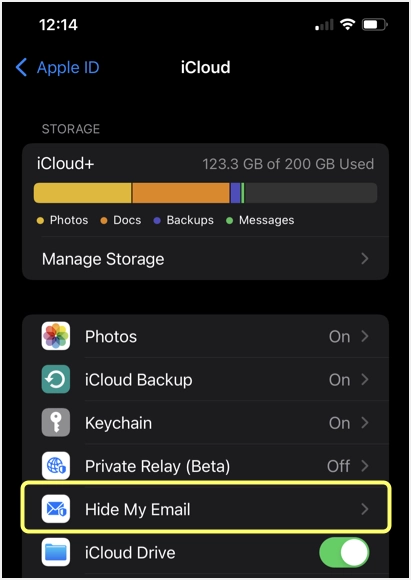
- Burada tüm sahte e-postalarınızı ve nereye iletileceğini göreceksiniz.
- "Yönlendir" e-postası Apple Kimliğinizdir, üzerine dokunabilir ve Apple hesabınıza eklediyseniz başka bir e-posta adresi seçebilirsiniz.
- Yeni bir e-posta adresi almak için “+ Yeni adres oluştur” bağlantısına dokunun.
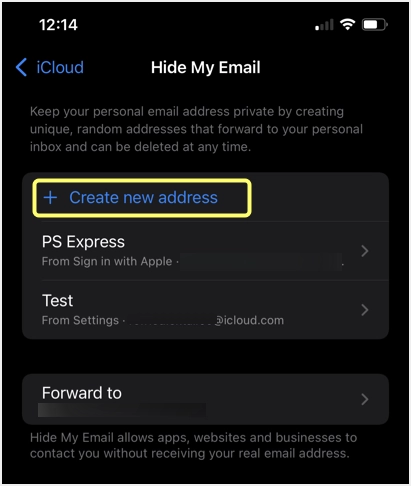
- Oluşturulan e-posta adresiyle devam etmek için “Devam”a veya yeni bir e-posta kimliği almak için “Farklı adres kullan”a dokunun.
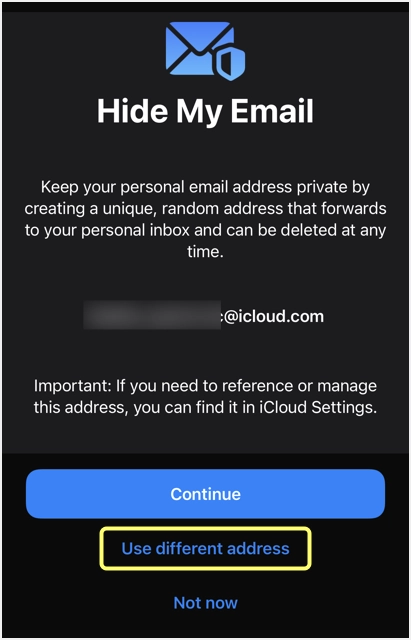
- Apple, yüzlerce boş e-postanız olduğunda kolayca hatırlayabilmeniz için bir etiket ve not eklemenize olanak tanır.
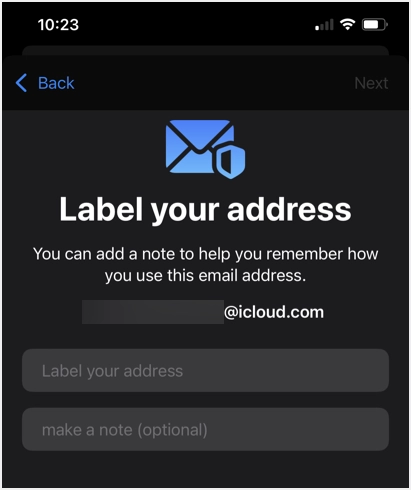
- Aşağıdaki gibi bir onay mesajı alacaksınız ve işlemi bitirmek için “Bitti”ye dokunun.
Aynı işlemi iPadOS ve iPod touch'ta da takip edebilirsiniz.
2. Safari'den Sahte E-posta Oluşturun
Bazen, web sitesini Safari'de görüntülerken sahte bir e-posta oluşturmanız gerekebilir. Önce ayarlara gidip sonra Safari'ye geri dönmek sakıncalı olabilir. Bunun yerine Safari'deyken doğrudan sahte bir e-posta oluşturabilirsiniz.
- Siteyi Safari'de görüntülerken e-posta alanına dokunun.
- Şimdi, klavyenin üzerinde “E-postamı Gizle” seçeneğini göreceksiniz ve sahte bir e-posta adresi oluşturmak için üzerine dokunun.
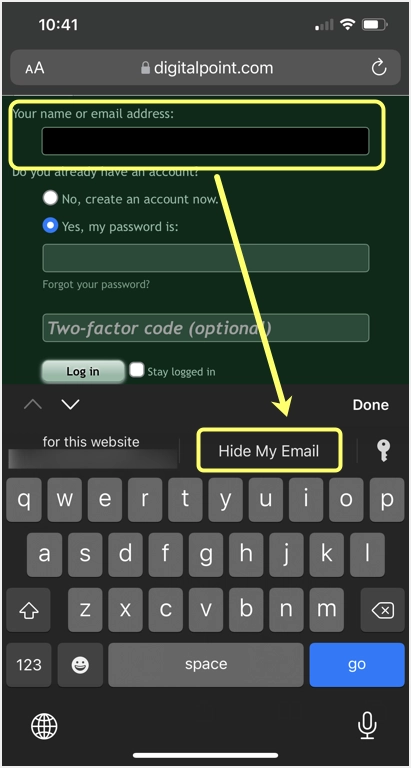
- Yeni bir iCloud.com e-postası alacaksınız. Yeni bir adres görmek için sayfayı yenileyebilir veya oluşturulan adresi kullanmak için “Devam”a dokunabilirsiniz.
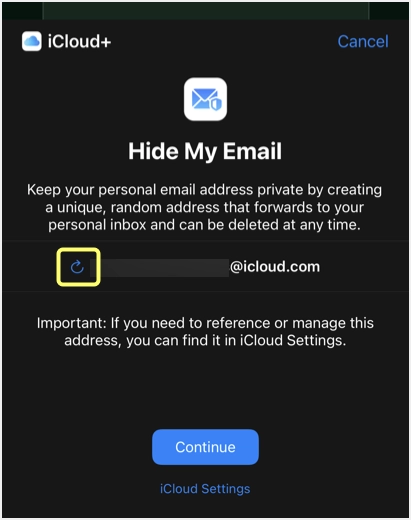
- Bir sonraki ekranda, Apple, düzenleyebileceğiniz ve gerekirse bir not ekleyebileceğiniz web sitesi adından etiketi otomatik olarak ekleyecektir.
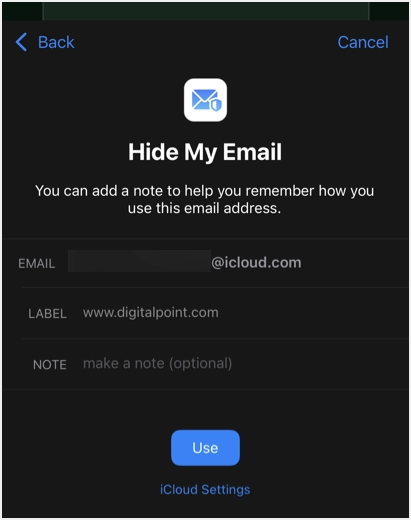
- E-posta alanındaki sahte e-postayı doldurmak ve işinize devam etmek için "Kullan" düğmesine dokunun.
- Apple, web sitesinde E-postamı Gizle'yi oluşturduğunuz Apple e-posta adresinize sahte adres ayrıntısıyla birlikte bir e-posta gönderecektir.
3. iCloud Web Erişiminden E-posta Oluşturun
Ayrıca iCloud hesabınıza giriş yaparak sahte bir e-posta oluşturabilirsiniz. Windows bilgisayardan bir adres görüntülemek veya oluşturmak istiyorsanız bu kullanışlıdır.

- iCloud.com'a giriş yapın ve Apple kimliğinizin altında gösterilen “Hesap Ayarları” bağlantısını tıklayın.
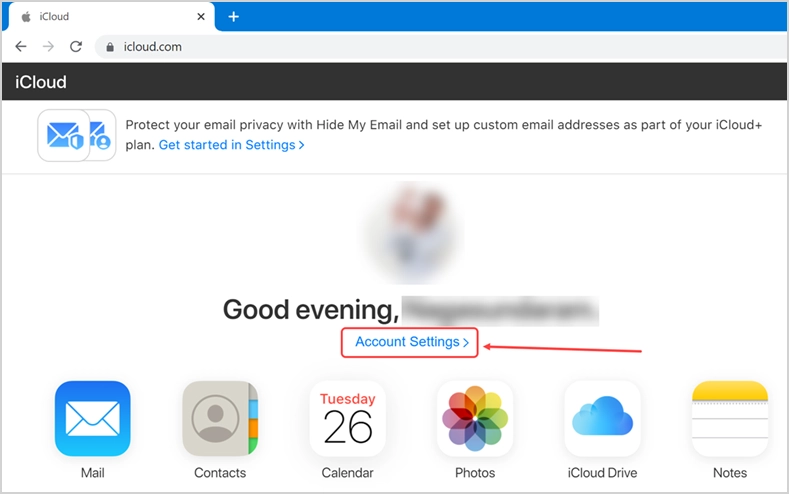
- Biraz aşağı kaydırın ve “E-postamı Gizle” bölümünün altındaki “Yönet” düğmesine tıklayın.
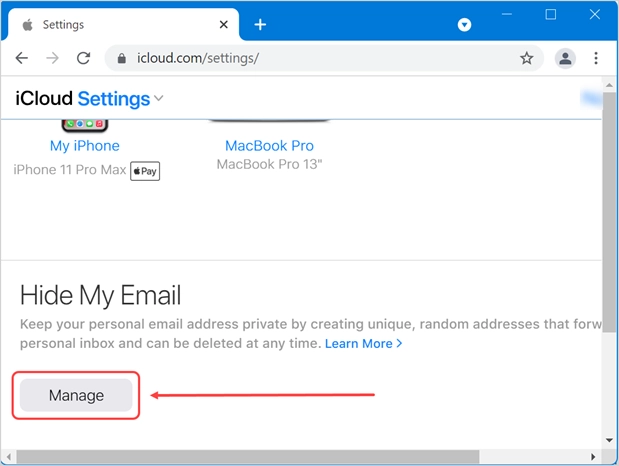
- “Yeni bir e-posta adresi ayarla”yı tıklayın ve iPhone'da oluşturmak gibi bir etiket ekleyin.
- Unutmayın, tüm sahte e-postalarınız "E-postamı Gizle" ayarları bölümünde mevcut olacaktır.
Sahte E-postaları Etkinleştirme, Yeniden Etkinleştirme ve Silme
Belirtildiği gibi, iCloud.com ile sınırsız sahte e-posta oluşturabilir ve orijinal Apple e-postanız yerine kullanabilirsiniz. Ancak, belirli bir zaman noktasından sonra tüm sahte e-postalara ihtiyacınız olmayabilir.
- Sadece iCloud ayarlarına gidin ve “E-postamı Gizle” bölümünden silmek istediğiniz e-postaya dokunun.
- E-postayı kullanmayı durdurmak için “E-posta adresini devre dışı bırak” düğmesine dokunun.
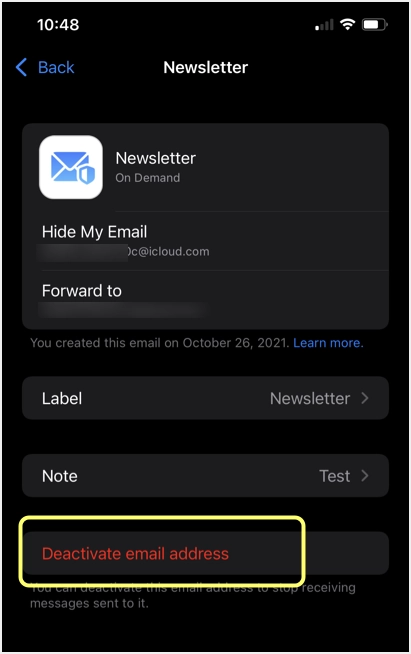
- “Devre Dışı Bırak” seçeneğine dokunarak açılır pencereyi onaylayın.
- Şimdi, "E-postamı Gizle" ayarlarınızda bir "Etkin olmayan adresler" bölümü göreceksiniz.
- Tüm devre dışı bırakılmış sahte e-postaları görüntülemek için üzerine dokunun.
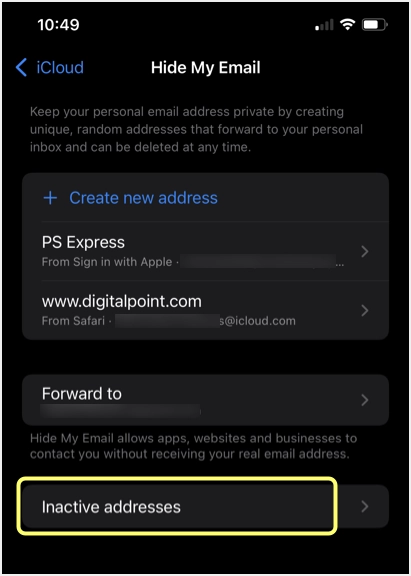
- İşlem yapmak istediğiniz e-postaya tekrar dokunun.
- E-postayı yeniden etkinleştirebilir veya adresi hesabınızdan tamamen silebilirsiniz.
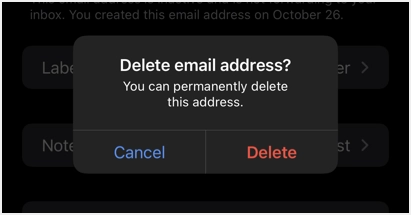
Hatırlanacak noktalar
E-postamı Gizle hizmetini kullanırken aşağıdaki noktaları unutmayın.
- Sahte e-postalar iCloud.com'da oluşturulacak. Bazen e-postaları aldıktan hemen sonra görüntülerken, alıcıyı “E-postamı Gizle” olarak ve gönderenin de iCloud.com'dan göründüğünü görürsünüz. Gönderici/alıcı alanlarında doğru e-posta adreslerini görmek için birkaç dakika beklemeniz gerekir. Bu nedenle, sahte e-postalarla alınan mesajlara yanıt verirken e-postaların doğru görüntülendiğinden emin olun. Bu, alıcının e-posta içeriği görüşmesinde iCloud.com'dan kendi e-postasının gösterildiğini görmesini önlemeye yardımcı olacaktır.
- Gerçek bir gelen kutusu olmadığı için Posta uygulamasında sahte adresleri ekleyemezsiniz.
- E-postaları yanıtlarken, alıcılar orijinal mesajın gönderildiği sahte iCloud.com e-postasını görecektir. Bu adresten e-posta gönderecek olsanız da orijinal e-posta adresinizi görmezler.
- Apple, e-posta içeriğinizin hiçbirini saklamadıklarını ve sunucularından size ilettikten sonra sildiğini iddia ediyor. Ancak içeriği spam filtreleri uygulamak için okurlar.
Son sözler
Bu, Apple e-postanızı gizlemek ve bunun yerine iCloud.com e-postasını kullanmak için son derece kullanışlı bir özelliktir. Sınırsız sahte e-posta oluşturabilir ve görevi tamamladıktan sonra bunları silebilirsiniz. Bu şekilde, Apple e-postanızı spam'den uzak tutabilir ve gizlilikle çalışabilirsiniz. Ayrıca Apple'ın iCloud+ aboneliği ile Özel E-posta Etki Alanı sunduğunu da belirtmekte fayda var. Birincil iCloud e-postası oluşturmak için bu özelliği kullanabilir ve e-posta gönderip almak için özel alan adınızı kullanabilirsiniz.
